Hast du genug von der Social Media App oder brauchst mal eine Pause, kannst du deinen Instagram Account löschen. Wir geben dir Anleitungen für Handy und PC. Alternativ kannst du dein Instagram Konto auch deaktivieren.
Inhaltsverzeichnis
3 Optionen rund um das Löschen des Instagram-Accounts
Möchtest du nicht mehr Teil von Instagram sein, hast du drei verschiedene Optionen:
| Option | Kurzerklärung |
| Instagram Konto dauerhaft löschen | – Lösche dein Instagram Profil inklusive Bilder und Follower dauerhaft – Das Profil kann nicht wieder hergestellt werden |
| Instagram Account deaktivieren | – Beste Option, wenn du eine Pause brauchst: Deaktiviere dein Instagram für eine gewisse Zeit – Wenn du wieder Lust auf die App hast, kannst du dein Profil reaktivieren und auf dein Profil sowie Personen, denen du folgst, wieder zugreifen |
| Instagram App vom Handy entfernen | – Ohne etwas in deinem Instagram-Account zu ändern, kannst du auch die App einfach vom Handy deinstallieren – So erhältst du keine weiteren Benachrichtigungen auf den Smartphone bis du dir die App erneut herunterlädst. |
Den Instagram Account dauerhaft löschen: Anleitung für Handy und PC
Möchtest du dein Konto nie wieder nutzen, weil du eventuell einfach keine Lust mehr auf die Plattform hast oder du das einzelne Profil mit etwas negativem verknüpfst? Dann kannst du es dauerhaft löschen. Das geht an deinem Smartphone sowie am PC oder Laptop.
Instagram-Profil am PC löschen: Direkt dem Link folgen
Der erste und einfachste Weg führt über diesen offiziellen Link von Instagram.
- Hier gibst du deine Anmeldedaten ein und musst anschließend noch den Grund angeben, warum du den Instagram Account löschen willst.
- Nun kannst du auf den Button „Mein Konto dauerhaft löschen“ klicken und somit bestätigen, dass dein Profil vollständig gelöscht wird.
Instagram Account löschen über die App: Anleitung in 6 Schritten
Du kannst entweder den obigen Link in die Browser-App auf deinem Smartphone eingeben. Alternativ findest du den Link zum Löschen des Instagram-Profils aber auch über Umwege in der Instagram-App.
- Öffne die App und gehe auf dein Profil.
- Klicke auf die drei Streifen oben rechts und anschließend auf „Einstellungen“.
- Gehe auf „Hilfe“ und nun auf „Hilfebereich“.
- Klicke wieder auf die drei Streifen oben rechts und klicke auf „Konto verwalten“.
- Nun wird dir „Dein Konto löschen“ angezeigt.
- Dort findest du den Link zum Löschen, den du in einem Browser auf deinem Handy eingeben musst.
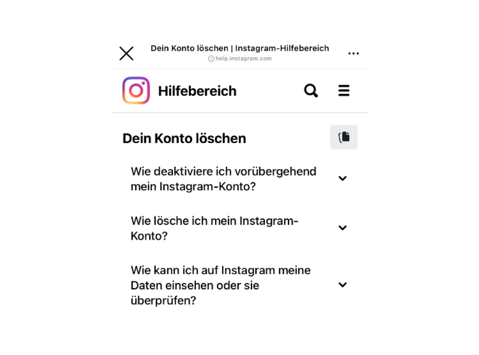
Alternative: Instagram Account deaktivieren
Hängst du noch an deinem Profil, da es eben deine Chats, Bilder oder gespeicherte Inhalte enthält, kannst du dein Instagram-Profil auch vorübergehend deaktivieren.
Was passiert, wenn dein Account deaktiviert ist? Ist dein Instagram Account deaktiviert, kann diesen niemand mehr finden. Hast du beispielsweise Kommentare bei anderen hinterlassen, werden diese nicht mehr angezeigt und auch dein Nutzername taucht nirgendwo mehr auf, womit du quasi unsichtbar bist.
Ein deaktiviertes Instagram Konto kann auch nicht mehr genutzt werden bis die Deaktivierung wieder aufgelöst wird. Außerdem kannst du deinen Instagram-Account nur einmal pro Woche deaktivieren.
Möchtest du den Account nun deaktivieren, gehe wie folgt vor:
- Öffne Instagram im Browser.
- Gehe auf dein Profil und anschließend auf „Profil bearbeiten“.
- Unten rechts kannst du nun die Option „Mein Konto vorläufig deaktivieren“ auswählen.
- Anschließend ist dein Instagram Account deaktiviert.
Tipp: Wenn du dich danach wieder einloggst, ist dein Account automatisch wieder aktiviert.
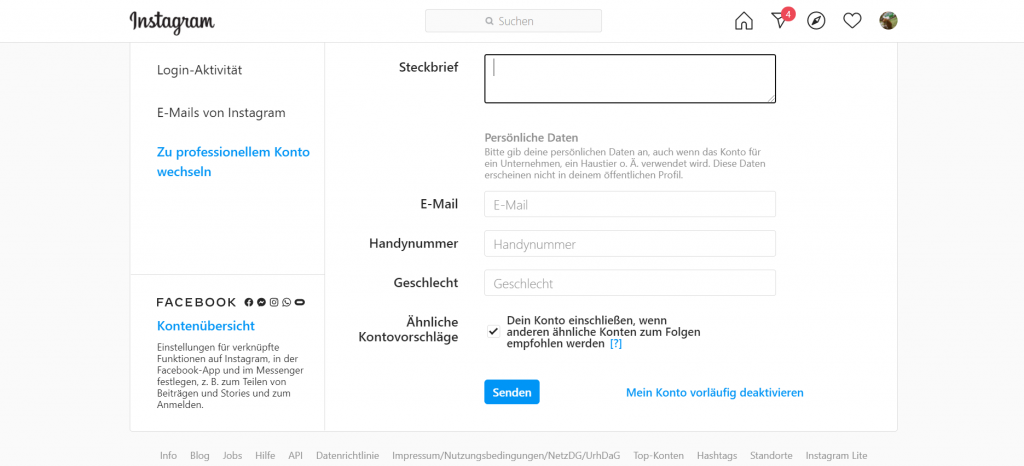
Vielleicht möchtest du aber nur gewisse Dinge in deinem Profil verbergen, wie zum Beispiel deinen Online-Status. Auch die Lesebestätigung kannst du mittlerweile mit einem Trick umgehen.
Vor dem Löschen: Erst Instagram Bilder speichern und dann Konto löschen
Selbst wenn du deinen Instagram-Account löschen willst, sind deine Fotos nicht verloren. Du kannst nämlich über deinen Account einen Daten-Download anfordern. So funktioniert’s:
- Logge dich in dein Profil über den Browser ein und klicke auf „Profil“
- Navigiere zu „Profil bearbeiten“ und entscheide dich für „Privatsphäre und Sicherheit“
- Scrolle zu „Daten-Download“ und klicke auf „Download anfordern“
- Du wirst dazu aufgefordert, deine E-Mail-Adresse, die mit deinem Instagram-Account verbunden ist, anzugeben.
- Gib sie ein und bestätige mit „Weiter“
- Nun musst du dein Passwort angeben, anschließend wählst du „Download anfordern“.
Du solltest innerhalb von 48 Stunden einen Link erhalten. Überprüfe dein E-Mail-Postfach und lade die Daten als ZIP-Datei herunter.
FAQ rund um das Löschen von Instagram
Hier geben wir dir einen kurzen Überblick über die wichtigsten Fragen zum Thema Instagram löschen.
Was passiert, wenn ich Instagram lösche und neu installiere?
Wurde nur die App gelöscht, kann Instagram problemlos wieder installiert werden. Oft sind Anmeldedaten sogar noch gespeichert und du bist direkt wieder in deinem Account.
Ist das nicht der Fall, kannst du dich ganz normal anmelden oder einen neuen Account erstellen.
Kann ein gelöschter Account wiederhergestellt werden?
Leider nein. Hast du deinen Instagram Account gelöscht, war dies endgültig. Wurde er allerdings nur deaktiviert, kannst du dich im Browser wieder anmelden und schon ist das Konto wieder aktiviert.
Wie kann man einen Instagram Account ohne Passwort löschen?
Tatsächlich ist es über Umwege auch möglich, den eigenen Account ohne das Passwort zu löschen. Lese dazu unseren separaten Artikel „Instagram Account ohne Passwort löschen„.
Aktivierung des Instagram Accounts funktioniert nicht?
Hast du dein Profil erst vor wenigen Stunden gelöscht, kann es sein, dass sich dieser nicht umgehend wieder aktivieren lässt.
Probiere es einfach am nächsten Tag noch einmal und höchstwahrscheinlich funktioniert der Account dann wieder einwandfrei.
Quellen: Instagram, Klarmobil, Vodafone, eigene Recherche
- Du willst mehr von uns lesen? Folge uns auf Google News.

